Εάν λάβετε τον κωδικό σφάλματος ενεργοποίησης 0xC004F061 όταν προσπαθείτε να ενεργοποιήσετε τα Windows 10, 8, 7 ή Vista, τότε πιθανότατα προσπαθείτε να χρησιμοποιήσετε μια αναβάθμιση κλειδί προϊόντος σε μια καθαρή εγκατάσταση των Windows ή προσπαθείτε να χρησιμοποιήσετε έναν ήδη χρησιμοποιημένο αριθμό-κλειδί προϊόντος για να ενεργοποιήσετε τα Windows σε διαφορετικό μηχάνημα ή σκεύη, εξαρτήματα. Και στις δύο περιπτώσεις θα λάβετε το ακόλουθο μήνυμα λάθους:
"Παρουσιάστηκε η ακόλουθη αποτυχία κατά την προσπάθεια χρήσης του κλειδιού προϊόντος:
Κωδικός: 0xC004F061
Περιγραφή: Η Υπηρεσία Άδειας Χρήσης Λογισμικού αποφάσισε ότι αυτό το καθορισμένο κλειδί προϊόντος μπορεί να χρησιμοποιηθεί μόνο για αναβάθμιση και όχι για καθαρές εγκαταστάσεις."
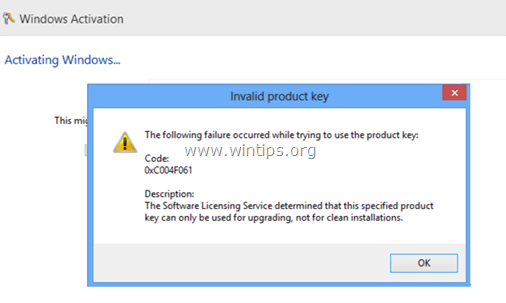
Σε αυτό το σεμινάριο θα βρείτε οδηγίες σχετικά με τον τρόπο επίλυσης του σφάλματος ενεργοποίησης 0xC004F061 ενώ προσπαθείτε να ενεργοποιήσετε τα Windows 10, 8, 7 ή Vista.
Πώς να διορθώσετε το σφάλμα ενεργοποίησης των Windows 0xC004F061.
Για να επιλύσετε τον κωδικό σφάλματος ενεργοποίησης των Windows 0xC004F061, δοκιμάστε ένα από τα παρακάτω:
1. Βεβαιωθείτε ότι το Δέφαγε, Χρόνος, Έτος και Ζώνη ώρας Ρυθμίσεις είναι σωστά.
2.Ενεργοποιήστε τα Windows χρησιμοποιώντας το ααυτοματοποιημένο τηλεφωνικό σύστημα. Να κάνω αυτό:
ένα. Ανοίξτε την Εξερεύνηση των Windows.
σι. Στη συνέχεια, κάντε δεξί κλικ στο στοιχείο "Υπολογιστής" (Ο υπολογιστής μου) και επιλέξτε Ιδιότητες.
σι. πατήστε "Κάντε κλικ εδώ για να ενεργοποιήσετε τα Windows"
ντο. Κάντε κλικ στο "Sπώς με άλλους τρόπους ενεργοποίησης".
ρε. Κάντε κλικ στο "Χρησιμοποιήστε το αυτοματοποιημένο τηλεφωνικό σύστημα" και, στη συνέχεια, ακολουθήστε τις οδηγίες που παρέχονται για να ενεργοποιήσετε τα Windows.
3. Χρησιμοποιήστε έναν νέο αριθμό-κλειδί προϊόντος για να ενεργοποιήσετε το αντίγραφο των Windows.
4. Εάν χρησιμοποιείτε κλειδί αναβάθμισης για να ενεργοποιήσετε τα Windows, τότε πρέπει:
ένα. Εκτελέστε μια καθαρή εγκατάσταση της προηγούμενης έκδοσης των Windows (π.χ. "Windows 7"). Μην πληκτρολογείτε έναν αριθμό-κλειδί προϊόντος όταν σας ζητηθεί.
σι. Μετά την εγκατάσταση, πραγματοποιήστε αναβάθμιση στην έκδοση που έχετε τον αναβαθμισμένο αριθμό-κλειδί προϊόντος (π.χ. Windows 8)
ντο. Μετά την Αναβάθμιση, χρησιμοποιήστε το κλειδί αναβάθμισης για να ενεργοποιήσετε το αντίγραφο των Windows.
5. Ξεγελάστε τα Windows για να πιστέψετε ότι η εγκατάσταση των Windows είναι μια αναβάθμιση. Να κάνω αυτό:
Βήμα 1. Τροποποιήστε το κλειδί "MediaBootInstall" στο μητρώο.
1. Ανοίξτε τα Windows Επεξεργαστής Μητρώου. Να κάνω αυτό:
- Πατήστε "Windows”
 + “R” πλήκτρα για τη φόρτωση του Τρέξιμο κουτί διαλόγου.
+ “R” πλήκτρα για τη φόρτωση του Τρέξιμο κουτί διαλόγου. - Πληκτρολογήστε "regedit” και πατήστε Εισαγω.

2. Μέσα στο μητρώο των Windows, πλοηγηθείτε (από το αριστερό παράθυρο) σε αυτό το κλειδί:
- HKEY_LOCAL_MACHINE/Λογισμικό/Microsoft/Windows/CurrentVersion/Setup/OOBE
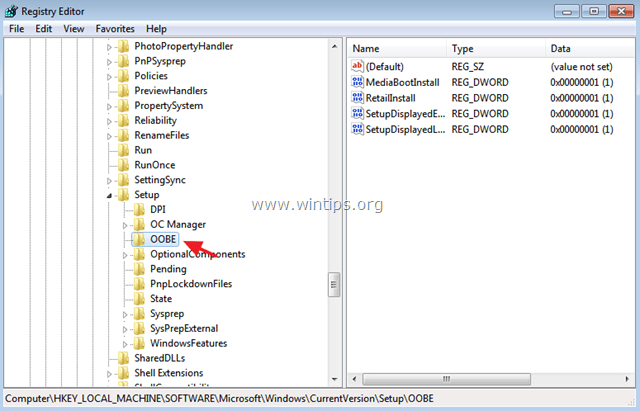
3. Στο δεξιό παράθυρο αλλάξτε το MediaBootInstall αξία σε 0 (Μηδέν) και κάντε κλικ Εντάξει. *
* Πληροφορίες: Εάν η τιμή MediaBootInstall = 1, αυτό σημαίνει ότι τα Windows εγκαταστάθηκαν μέσω ISO/DVD. Εάν MediaBootInstall = 0, τότε τα Windows ήταν μια αναβάθμιση.
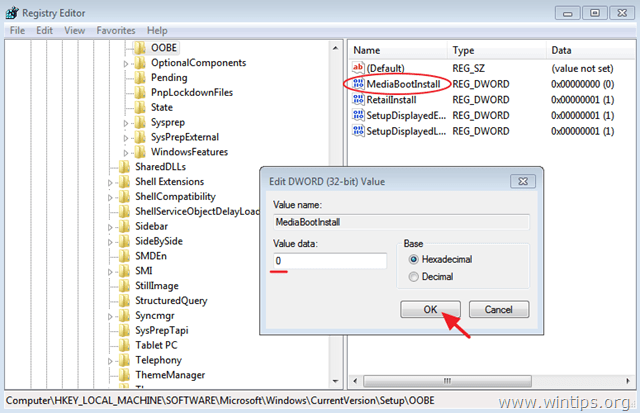
4. Κλείστε τον Επεξεργαστή Μητρώου και προχωρήστε στο επόμενο βήμα.
Βήμα 2. Επαναφέρετε τα χρονόμετρα ενεργοποίησης.
1. Ανοίξτε τη γραμμή εντολών με δικαιώματα διαχειριστή. Να κάνω αυτό:
Σε Windows 7 & Μακρινή θέα παω σε:
- Αρχή > Ολα τα προγράμματα > αξεσουάρ
- σωστά-Κάντε κλικ προς το "Γραμμή εντολών"αντικείμενο και επιλέξτε"Εκτελέστε ως διαχειριστής”.

Σε Windows 10, 8 & 8.1:
- Κάντε δεξί κλικ στην οθόνη κάτω-αριστερή γωνία (Αρχή μενού) και από το αναδυόμενο μενού, επιλέξτε «Γραμμή εντολών (Διαχειριστής)”.

2. Στο παράθυρο της γραμμής εντολών πληκτρολογήστε την παρακάτω εντολή και πατήστε Εισαγω:
- slmgr /rearm
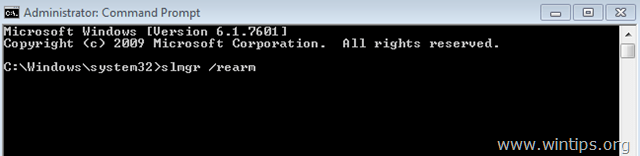
3.Επανεκκίνηση ο υπολογιστής σου.
4. Μετά την επανεκκίνηση, προχωρήστε στην ενεργοποίηση των Windows. Το σφάλμα 0xC004F061 πρέπει να φύγει!
Τελείωσες! Πείτε μου αν αυτός ο οδηγός σας βοήθησε αφήνοντας το σχόλιό σας σχετικά με την εμπειρία σας. Κάντε like και κοινοποιήστε αυτόν τον οδηγό για να βοηθήσετε άλλους.
Τα Windows 10 δεν διαθέτουν το κλειδί Computer\HKEY_LOCAL_MACHINE\SOFTWARE\Microsoft\Windows\CurrentVersion\Setup\OOBE MediaBootInstall.
Υπάρχει μόνο InstallType (ορίστε t 2 αν γίνει αναβάθμιση από Win 8 σε 10)